一、keil仿真和使用示波器调波形
(一)仿真设置
Debug的设置,点击魔法棒进行配置
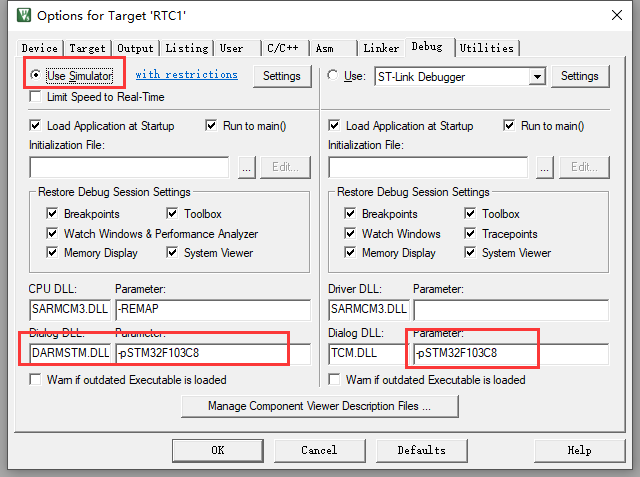
(二)调试
1.点击Debug进行调试
2.选择逻辑分析仪:
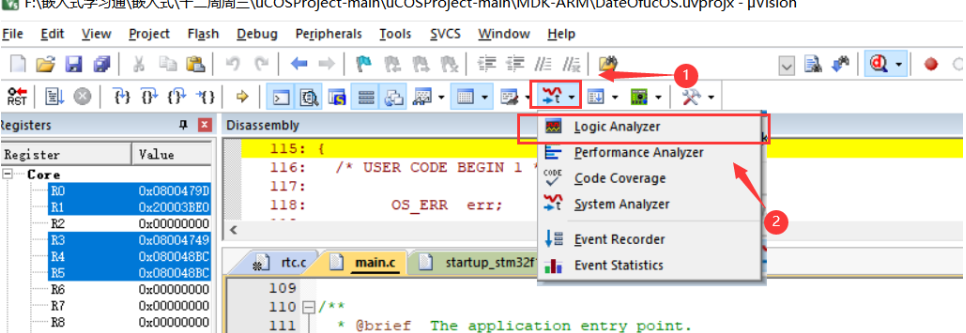
3.设置要观察的引脚

添加引脚
快捷方式添加引脚
输入PORTX.xx(X为A.B…;xx为引脚号,比如:PORTA.4)然后按回车;
输入USARTx_SR(x为数字)然后回车
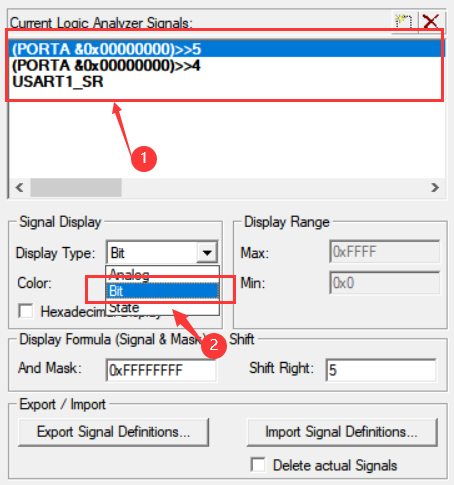
4.设置时间间隔为1和起始线

5.设置查看USART1输出
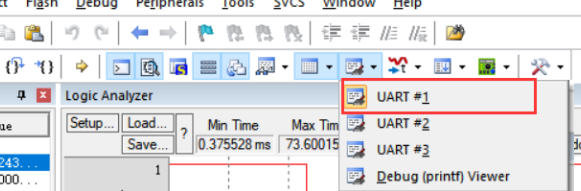
6.点击运行
7.结果
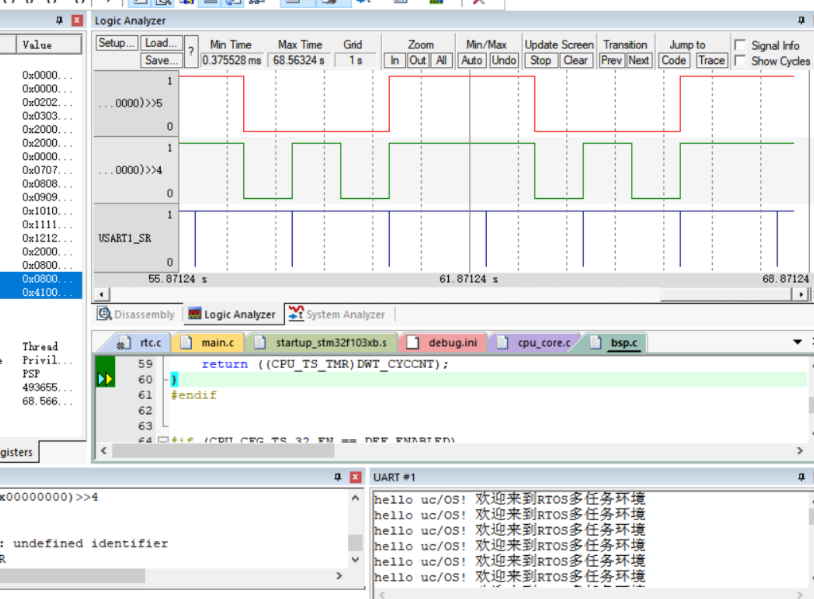
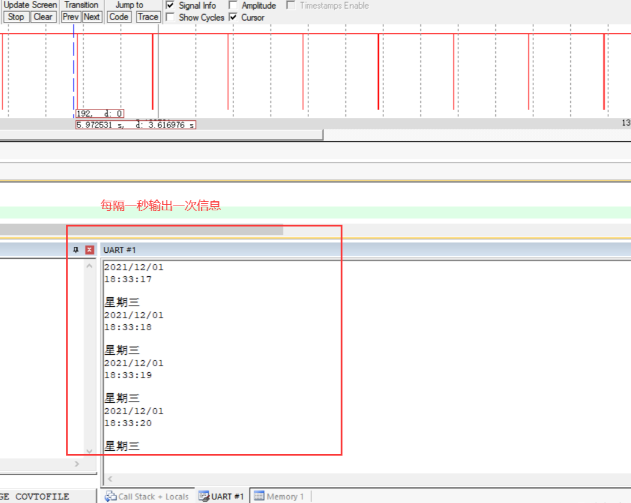
二、使用示波器查看
(一)软件下载
链接:https://pan.baidu.com/s/1rd8sECuwPz9rTq7Ymp73UQ
提取码:huxi
(二)认识软件
1.打开软件
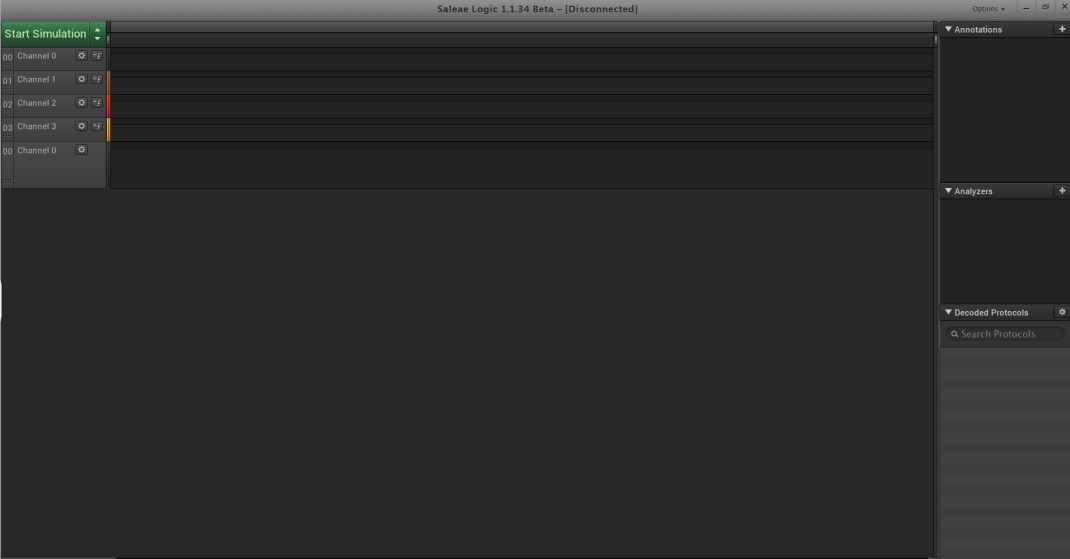
2.软件支持脱机模拟采集,没有实际的硬件也可以感受一下软件的界面和操作。点Start Simulation ,可以在波形区域模拟显示出一些软件生成的数据,如果设置了解析,可以根据所设置的协议,生成一些符合协议解析要求的模拟数值。
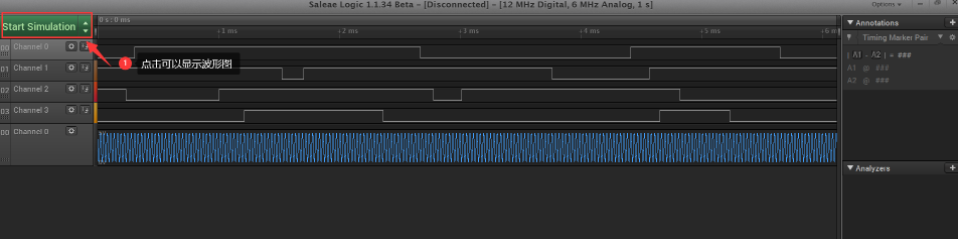
3.默认的演示模式是 8 通道的,我们可以设置成 16 通道。选择后界面会出现一些 SALEAE16 的设置
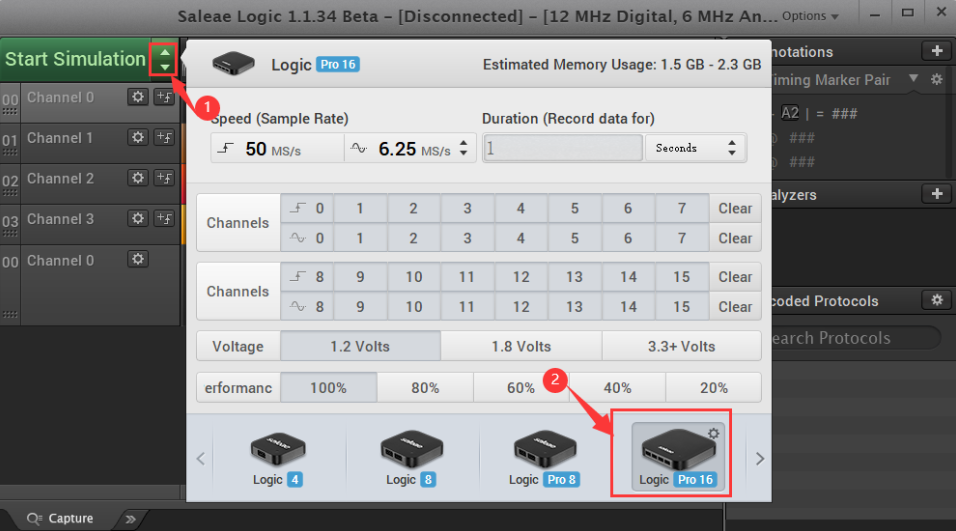
4.单个通道设置
第一项是波形幅值比例,可以通到进行修改不同的比例。
设置2x如下
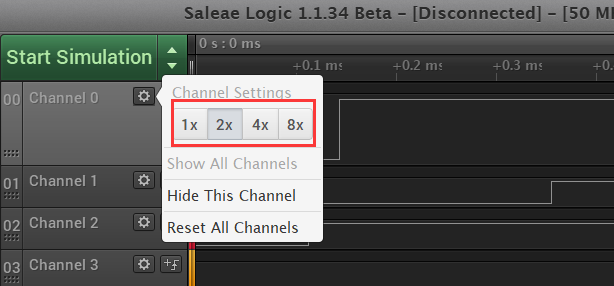
5. 触发的设置和波形的高级检索
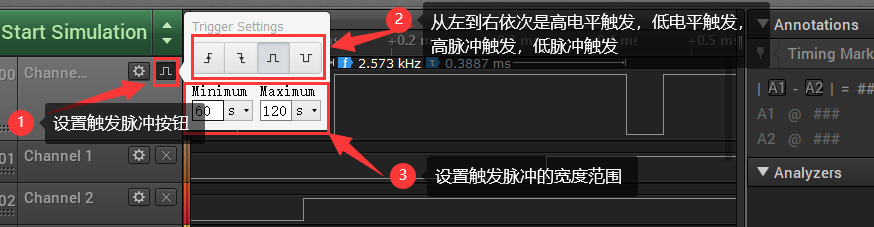
如果设置了触发,但是触发条件不满足,数据是不采集的。如果想去掉之前设置的触发,可以在某一通道右边, 点击设置 RESET ALL CHANNELS
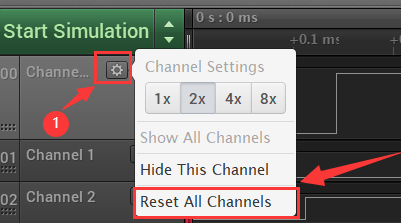
6.ANNOTATIONS标签添加
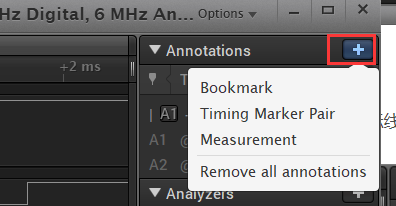
(三)用Logic显示波形
1.线路接法
GND——GND
A9——CH0
A5——CH1
A4——CH2
2.设置Analyzerss
添加三个Async Serial,分别对应channel 0、channel 1、channel 2,波特率设置115200.
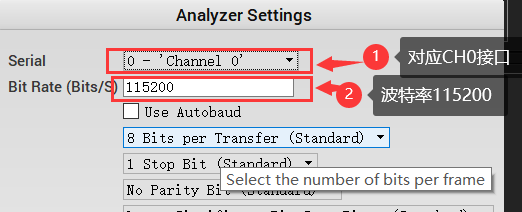
3.点击start旁边小三角设置通道参数。
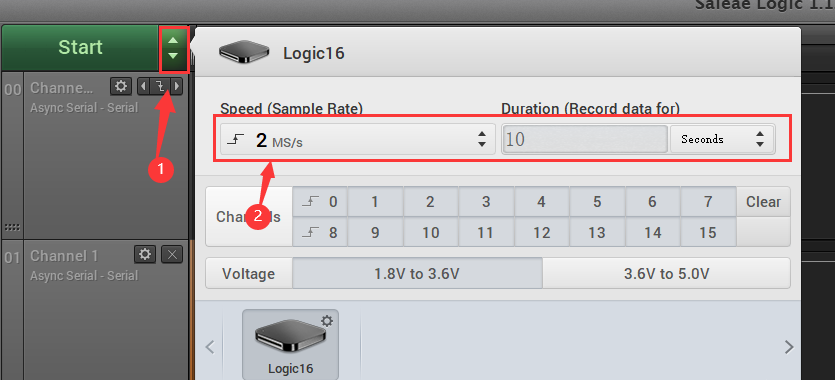
4.点击Start,观察波形
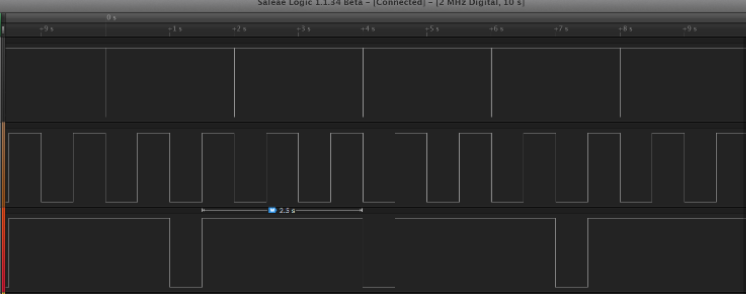
最后
以上就是玩命鸭子最近收集整理的关于使用Keil仿真逻辑仪观察引脚电平变化的全部内容,更多相关使用Keil仿真逻辑仪观察引脚电平变化内容请搜索靠谱客的其他文章。








发表评论 取消回复